MKV — это формат видеоконтейнера без потерь, в котором хранятся аудио, видео и субтитры. Однако размер файла MKV очень велик и занимает много места. Чтобы сохранить качество видео, рекомендуется воспроизводить MKV на стандартном проигрывателе Blu-ray. Другими словами, вам нужно записать видеофайлы MKV на Blu-ray диск. В этом руководстве определяются лучшие методы и демонстрируются процедуры.
Часть 1. Как записать MKV на Blu-ray с помощью ImgBurn
ImgBurn является бесплатным программным обеспечением, и каждый может скачать его бесплатно. Он доступен от Windows 95 до Windows 10. Одним из преимуществ является то, что устройство записи MKV на Blu-ray является портативным. Другими словами, вы можете использовать его сразу после загрузки, а не устанавливать что-либо на свой диск.
Шаг 1Загрузите и запустите бесплатный конвертер MKV в Blu-ray на своем ПК. Затем вставьте чистый диск Blu-ray во встроенный или внешний дисковод Blu-ray.
Шаг 2Выбрать Запись файлов/папок на диск режим в домашнем интерфейсе. Ударь Добавлять значок в Источник области и откройте видеофайлы MKV, которые вы хотите записать на диск.
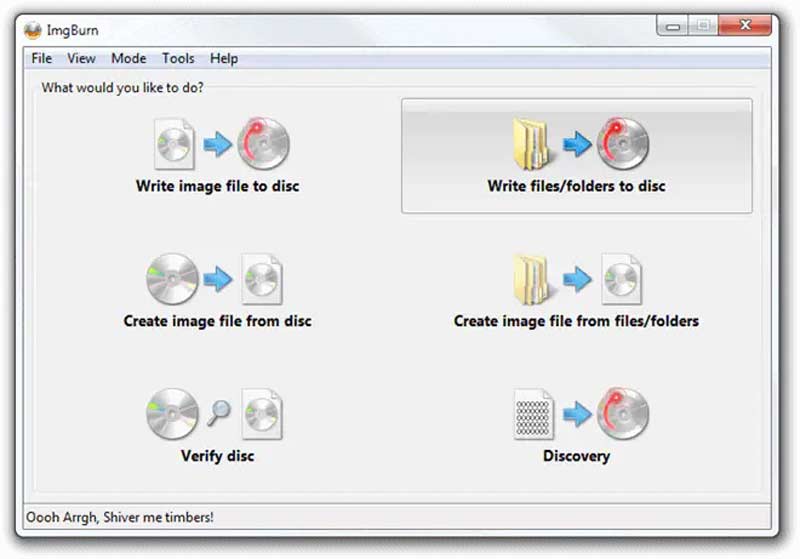
Шаг 3Потяните вниз Назначения и выберите диск Blu-ray, если оптический диск не определяется автоматически.
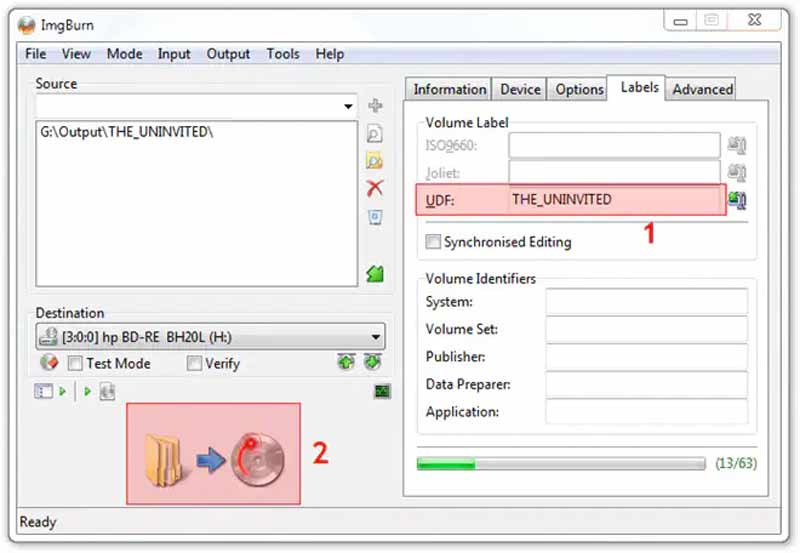
Шаг 4Найдите правую панель, перейдите к Устройство вкладку и установите Скорость письма согласно вашей ситуации. Переключиться на Опции вкладку и установить Файловая система как UDF. Далее отправляйтесь в Этикетки вкладку и установите Метка тома диска Blu-ray.
Шаг 5Наконец, нажмите на Гореть значок в левом нижнем углу. При появлении запроса проверьте Тип содержимого и нажмите В ПОРЯДКЕ чтобы начать запись MKV на диск Blu-ray в ImgBurn.
Часть 2: Как записать MKV на Blu-ray на Mac
Пользователи могут записывать файлы MKV на Blu-ray на Mac с помощью приложения Finder, но оно создает только диски с данными, но не воспроизводит Blu-ray. Поэтому вам также нужно приложение для выполнения работы на вашем MacBook. TsMuxer — это бесплатный способ мультиплексирования файлов MKV в виде ISO-образа Blu-ray, чтобы вы могли записать его на диск Blu-ray.
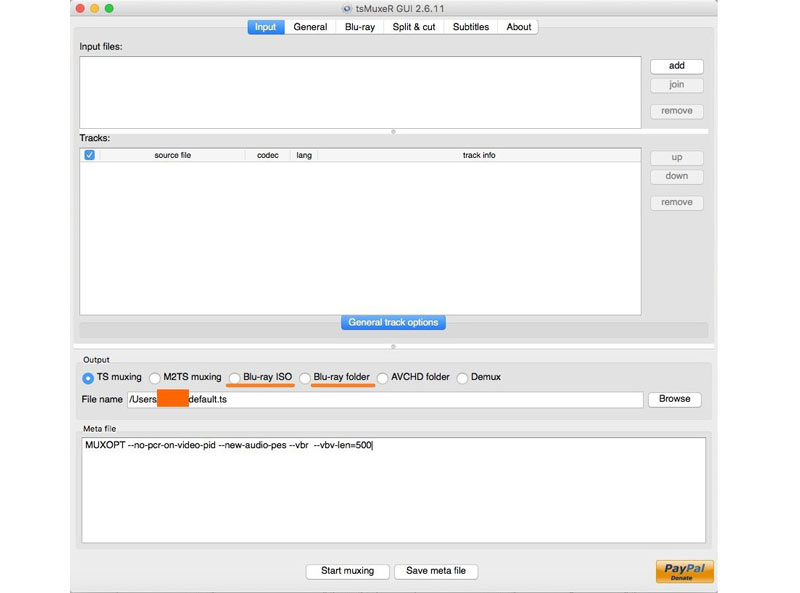
Шаг 1Установите бесплатное приложение конвертера MKV в Blu-ray на свой Mac и запустите его.
Шаг 2Щелкните значок Добавлять кнопка рядом с Входные файлы панель и загрузите нужные файлы MKV.
Шаг 3Перейти к Выход раздел и выберите Blu-Ray ISO или Папка Blu-ray. Далее нажмите кнопку Просматривать кнопку и выберите место для сохранения файла Blu-ray.
Шаг 4Наконец, нажмите на Начать мультиплексирование кнопку, чтобы конвертировать MKV в Blu-ray. Когда это будет сделано, вам также необходимо записать файл на Blu-ray с помощью дополнительного приложения.
Часть 3. Как записать MKV на Blu-ray с помощью Tipard Blu-ray Creator
Как упоминалось ранее, MKV используется для хранения видео высокого качества. Чтобы защитить и улучшить качество видео, вам понадобится мощный инструмент при записи MKV на диски Blu-ray. Tipard Blu-ray Creator — один из лучших создателей Blu-ray, в который можно играть.
Лучший MKV для записи Blu-ray
◆ Записывайте файлы MKV на диск Blu-ray одним щелчком мыши.
◆ Защита качества видео с помощью технологии искусственного интеллекта.
◆ Поддержка практически всех форматов видео, включая MKV.
◆ Включите широкий спектр шаблонов меню.
Вот шаги для записи файлов MKV на диск Blu-ray:
Шаг 1Загрузить видео MKV
Запустите лучший MKV для записи Blu-ray, как только вы установите его на свой компьютер. Есть другая версия для Mac. Перейти к Добавить файлы меню и следуйте инструкциям, чтобы добавить видеофайлы MKV, которые вы хотите записать на диск Blu-ray.
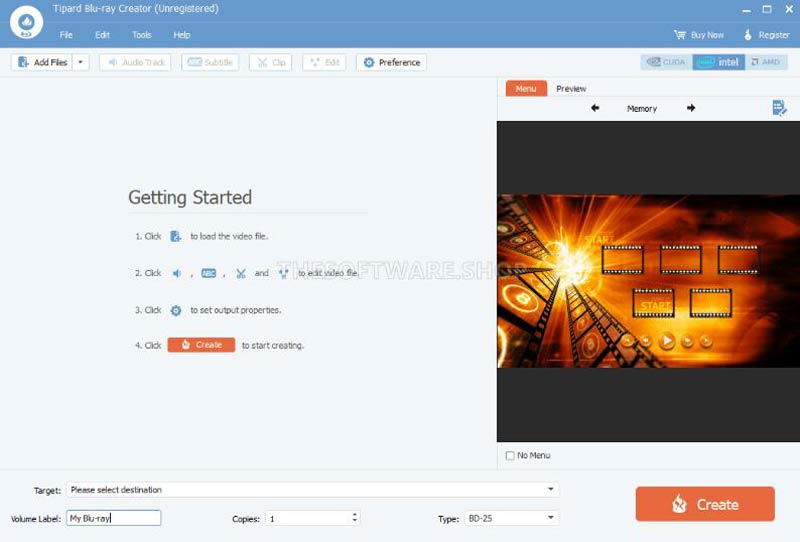
Шаг 2Изменить меню
После загрузки видео вы увидите миниатюры в главном интерфейсе. Здесь вы можете редактировать и обрезать видео, а также настраивать субтитры и звуковые дорожки.
Затем найдите правую панель и переключитесь на Меню вкладку, а затем вам будет представлено окно редактора меню. Выберите подходящий шаблон, и вы сможете заменить фоновое изображение и музыку, настроить заголовки и многое другое. Когда вы будете удовлетворены, нажмите кнопку Сохранять кнопку, чтобы подтвердить это.
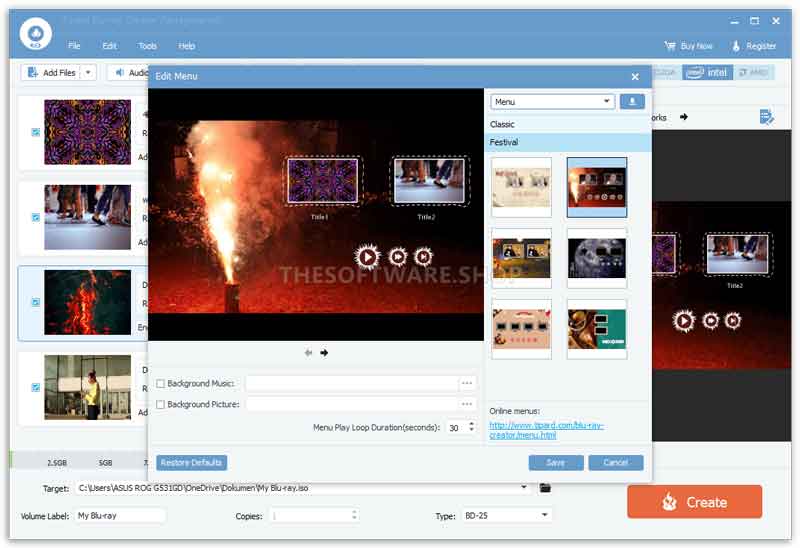
Шаг 3Записать MKV на Blu-ray
Вставьте пустой диск Blu-ray в дисковод Blu-ray, подключенный к компьютеру. Откройте программное обеспечение и выберите диск из Цель меню внизу. Затем установите Метка тома, Копии, и Тип варианты соответственно. Пока вы готовы, нажмите на кнопку Создавать кнопку, чтобы начать запись файлов MKV на диск Blu-ray. Если вы записываете несколько длинных видео, это может занять некоторое время, но встроенное аппаратное ускорение может эффективно оптимизировать производительность.
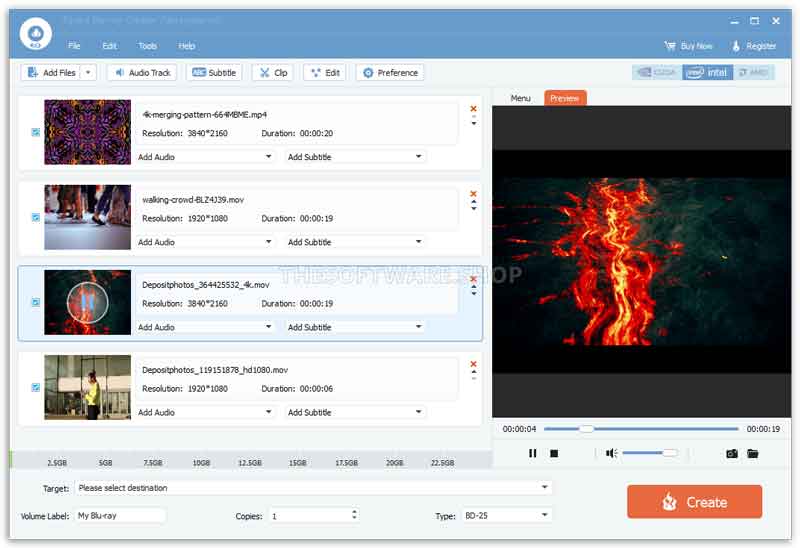
Часть 4: Часто задаваемые вопросы о записи 4K MKV на Blu-ray
Записывает ли VLC Blu-ray?
Мы не рекомендуем записывать Blu-ray с помощью VLC, поскольку VLC не является программой для записи DVD. Вы можете рассматривать его как проигрыватель Blu-ray или риппер Blu-ray. Встроенные кодеки позволяют плавно воспроизводить большинство дисков Blu-ray в VLC.
Как записать 3D MKV на Blu-ray?
Чтобы записать 3D-видео MKV на диск Blu-ray, вам просто нужна программа для создания Blu-ray, которая поддерживает 3D-контент. Вы можете ознакомиться с особенностями программного обеспечения перед его загрузкой или попросить разработчика получить подробную информацию.
MKV или MP4 лучше для Blu-ray?
Короче говоря, MP4 более популярен для просмотра онлайн-видео, а MKV лучше подходит для преобразования цифрового видео на диски Blu-ray или DVD. Это потому, что MKV хранит высококачественные видео, звуковые дорожки и субтитры без сжатия.
Следуя нашему руководству, вы должны понять, как записать видео MKV на Blu-ray диски в Windows 11/10/8/7 и Mac OS X. ImgBurn — бесплатный способ выполнить работу на ПК; однако он не может создавать меню для дисков Blu-ray. TsMuxer может создавать Blu-ray ISO или папку из файлов MKV на MacBook. Для начинающих Tipard Blu-ray Creator — это самый простой способ создать воспроизводимый диск Blu-ray. Больше вопросов? Пожалуйста, не стесняйтесь записывать их под этим постом.
Полнофункциональный мультимедийный проигрыватель для воспроизведения дисков Blu-ray, DVD, 4K UHD и других видео/аудиофайлов.



 Безопасная загрузка
Безопасная загрузка


